Excel: Tvinga “Öppna som skrivskyddad” meddelande

Tvinga fram ett meddelande på dina Microsoft Excel för Office 365-filer som säger Öppna som skrivskyddad med den här guiden.
Om du har ett Excel-kalkylark och vill dela det med någon kan du bara skicka dokumentet som det är. När du skickar ett Excel-kalkylblad i dess ursprungliga format kommer dock alla inkluderade formler att vara synliga och allt innehåll kan ändras. För att säkerställa att ditt dokument förblir i sitt nuvarande tillstånd, kanske du vill konvertera det till PDF. PDF-dokument kan inte redigeras och visar bara kalkylarket som det är när du konverterar det.
Ett sätt att konvertera ett Excel-kalkylblad till PDF är att använda funktionen "Spara som" i Microsoft Excel. För att göra det, ändra filtypen på skärmen "Spara som" till "PDF" istället för standardformatet "xlsx".
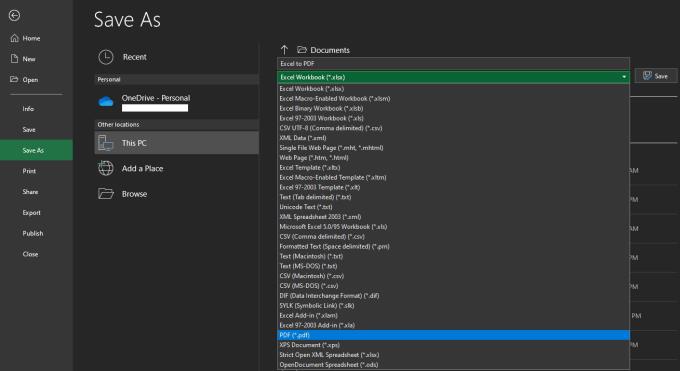
Välj filformatet "PDF" på menyskärmen "Spara som".
För att öppna skärmen "Spara som", klicka på "Arkiv" i det övre vänstra hörnet av Excel och klicka sedan på "Spara som" i den vänstra kolumnen.
Tips: Se till att även spara ditt kalkylblad i ett redigerbart excel-format om du vill kunna fortsätta redigera det någon gång.
Ett annat sätt att konvertera ett Excel-kalkylblad till PDF i Microsoft Excel är att använda "Skriv ut till PDF". Windows har som standard ett PDF-skrivaralternativ, vilket innebär att du enkelt kan skriva ut vilket dokument som helst till ett PDF-format. För att skriva ut ett kalkylblad till PDF, tryck på Ctrl+P i ditt kalkylarksdokument och välj sedan "Microsoft Print to PDF"-skrivaren från rullgardinsmenyn "Skrivare".
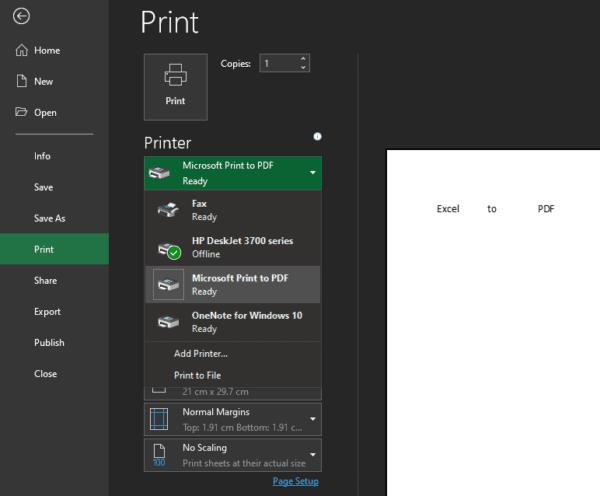
Välj alternativet "Microsoft Print to PDF" från rullgardinsmenyn "Skrivare".
Om du inte har Excel installerat och fortfarande behöver konvertera ett Excel-kalkylblad till PDF, kan ett onlineverktyg som det från Adobe vara till hjälp. Adobe erbjuder en gratis onlinekonverterare från Excel till PDF, allt du behöver göra är att ladda upp ditt dokument här och sedan ladda ner det konverterade PDF-dokumentet.
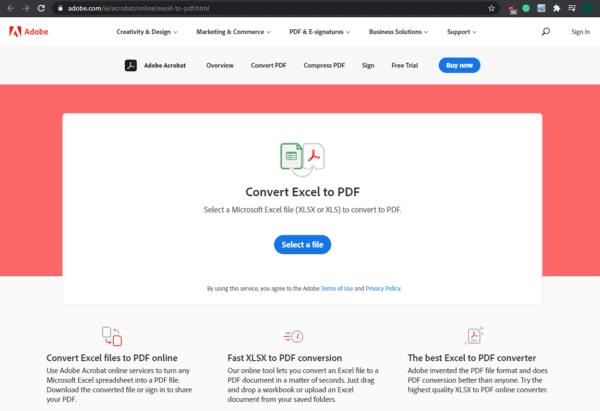
Ladda upp ditt Excel-kalkylblad till Adobes onlinekonverterare.
Tips: Onlinekonverterare som den här är vanligtvis inte lämpliga för konvertering av känsliga dokument på grund av närvaron av en tredje part. Överväg att använda ett offlinealternativ som de som föreslagits ovan för privata dokument.
Tvinga fram ett meddelande på dina Microsoft Excel för Office 365-filer som säger Öppna som skrivskyddad med den här guiden.
Vi visar hur en systemadministratör kan låsa upp en Microsoft Excel-fil så att den kan redigeras av en annan användare.
En handledning för att hjälpa till med problem där Microsoft Excel kalkylblad inte beräknar korrekt.
Din pivottabell fungerar inte? Här är några vanliga lösningar som snabbt och enkelt bör lösa ditt problem.
Vi erbjuder flera lösningar för att åtgärda ett vanligt problem när du försöker förhandsgranska bifogade filer i Microsoft Outlook med denna guide.
Lär dig hur du aktiverar eller inaktiverar visningen av formler i celler i Microsoft Excel.
Har du någonsin velat bädda in ett Office 365-dokument på din webbplats? I den här guiden, ta en titt på hur du kan göra just det
Har du glömt att spara din Excel-anteckningsbok? Här är en titt på hur du kan återställa det.
I vår senaste Office 365-guide, ta en titt på hur du lösenordsskyddar filer från Microsoft Office.
Här är några av de vanligaste felkoderna för Microsoft Excel-program och hur du kan fixa dem.
Här är en titt på några vanliga Excel-formelfel och hur du kan fixa dem
När det kommer till produktivitetsprogramvara är det få saker som är så mångsidiga och användbara som Microsoft Office Suite ... eller Google Productivity Suite. Fastän
Så här kan du samarbeta med Office 365 för fjärrarbete
Microsoft Excel fick nyligen stöd för en ny typ av dataimport som legat på länge. Office 365-prenumeranter med de senaste Office-uppdateringarna
Om du har ett Excel-kalkylark och vill dela det med någon kan du bara skicka dokumentet som det är. När du skickar en Excel Det är enkelt att konvertera ett Microsoft Excel-kalkylblad till en PDF-fil med denna steg-för-steg handledning.
Om du inte kan öppna en Excel-fil i skyddad vy, inaktivera skyddad vy endast om du är helt säker på att filen är säker.
Konvertera valfri PDF till Excel så många gånger du behöver gratis. Se vilka Android-, iOS- och webbappar du kan använda gratis.
Du kan säkert tänka på olika anledningar till varför du använder Excel. Oavsett om det är ett projekt för arbete eller inte, hjälper Excel dig bara att organisera dina data bättre.
Lär dig hur du kan förhindra att e-postmottagare kan vidarebefordra ett e-postmeddelande i Microsoft Outlook.
Läs denna steg-för-steg-guide om hur du automatiskt vidarebefordrar e-post i Outlook skrivbordsapp för Windows, macOS och andra enheter.
Tvinga fram ett meddelande på dina Microsoft Excel för Office 365-filer som säger Öppna som skrivskyddad med den här guiden.
En handledning som visar hur man importerar bilder från en annan Microsoft PowerPoint 365 presentationsfil.
Vi visar hur en systemadministratör kan låsa upp en Microsoft Excel-fil så att den kan redigeras av en annan användare.
Fortfarande använder Windows Live Mail för Hotmail eller andra e-post? Lär dig här hur du importerar Outlook-kontakter till Windows Live Mail desktop-app.
Lär dig hur du inaktiverar automatisk numrering och punktlistor i Microsoft Word med denna lättföljda handledning.
Om Office säger att åtgärden du begärde inte kunde utföras, uppdatera och reparera din Office-paket. Om problemet kvarstår, avinstallera Office.
Vill du få tillgång till ditt Yahoo Mail direkt från ditt Outlook-konto? Lär dig hur du lägger till Yahoo Mail i Outlook 2021, 2019 och 2016.
Hantera de fyra vanligaste problemen med Microsoft OneDrive med denna samling av lösningar för att få din molnlagring att fungera korrekt.




















